Bạn đang làm việc chăm chỉ trên một cái gì đó trên máy tính của bạn khi nó đột nhiên khởi động lại. Điều đó làm phiền và phiền nhiễu. Nó có thể phá vỡ chuỗi suy nghĩ của bạn, dẫn đến sự không nhất quán và trong hầu hết các trường hợp, sự thất vọng cũng vậy. Vì vậy, làm thế nào để vô hiệu hóa tự động khởi động lại trong Windows 10?

Trước khi chúng ta thấy làm thế nào để làm điều đó, chúng ta cũng cần hiểu lý do đằng sau những sự kiện dường như ngẫu nhiên này. Máy tính bị câm và không bao giờ tự hành động. Dù sao cũng chưa. Luôn luôn có một lý do hoặc một số cài đặt bạn có thể điều chỉnh.
Hãy bắt đầu nào.
1. Tại sao máy tính khởi động lại tự động
Lý do phổ biến nhất đằng sau sự kiện này là cập nhật. Windows 10 nhận được rất nhiều bản cập nhật thường sửa các lỗi và lỗi đã biết và đôi khi mang các tính năng mới cùng với nó. Một số cập nhật này yêu cầu Windows để tắt đúng cách để cài đặt.
Để đảm bảo rằng công việc của bạn không bị cản trở vì những cập nhật và khởi động lại tự động này, Windows đi kèm với một tính năng lịch trình. Bạn có thể sử dụng điều này để lên lịch hàng giờ trong đó quá trình khởi động lại sẽ diễn ra. Tính năng gọn gàng nhưng chỉ khi bạn thiết lập nó. Nếu không thì, Windows sẽ yêu cầu bạn cập nhật máy tính của bạn mỗi giờ và sau đó. Nếu bạn không làm điều đó đôi khi, Windows sẽ tự do khởi động lại tự động và hoàn tất cài đặt các bản cập nhật.

Chúng được gọi là Giờ yên tĩnh và tính năng hữu ích này đã được phát hành cùng với Bản cập nhật kỷ niệm. Nếu bạn thiên đường đã tìm ra nó, Windows Cập nhật là không thể tránh khỏi như họ cần phải được. Bạn có thể trì hoãn nó nhưng có thể tránh được nó. Bạn có thể và nên quản lý nó mặc dù.
Microsoft đã viết một hướng dẫn chuyên sâu về cách các bản cập nhật hoạt động trong Windows 10. Nó đã giành chiến thắng giúp bạn thiết lập máy tính của mình để quản lý các bản cập nhật và khởi động lại, nhưng dù sao cũng là một bài đọc tốt.
3. Chỉnh sửa chính sách nhóm
Có một cách khác để vô hiệu hóa tự động khởi động lại sau khi cập nhật. nhấn Windows key + S và tìm kiếm gpedit.msc và mở nó. Điều đó sẽ mở Trình chỉnh sửa chính sách nhóm.
Đi sâu vào cấu trúc thư mục dưới đây.
Computer Configuration > Administrative Templates > Windows Components > Windows Update
Nhấp đúp vào Không có tự động khởi động lại với người dùng đã đăng nhập để tùy chọn cập nhật theo lịch trình.

Chọn Kích hoạt ở đây và lưu mọi thứ trước khi đóng.
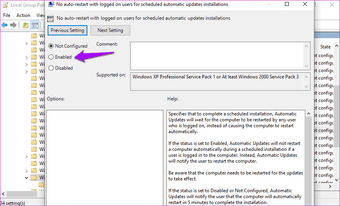
Điều này sẽ quan tâm đến việc khởi động lại tự động xảy ra ngay lập tức sau khi bản cập nhật được tải xuống và cài đặt.
Khởi động lại cuộc sống
Như đã lưu ý trước đó, những cập nhật này rất quan trọng và không bao giờ được bỏ qua. Họ có thể sửa rất nhiều lỗi và các vấn đề khác trên máy của bạn. Ngoài ra, chúng thường chứa các bản cập nhật bảo mật bảo vệ bạn khỏi tất cả các loại vi-rút, phần mềm độc hại và các mối đe dọa mạng khác mà bạn thậm chí không biết có tồn tại. Quản lý nó là cách tốt nhất về phía trước.
Tiếp theo: Bạn có muốn cập nhật Windows ngoại tuyến? Nhấp vào liên kết dưới đây để tìm hiểu làm thế nào.
